
Certains utilisateurs ont rencontré la situation où la fenêtre cmd apparaît automatiquement au démarrage de Win10 et ne peut pas être fermée. Alors, que doivent-ils faire si la fenêtre cmd apparaît automatiquement au démarrage de Win10 ? Pour cette raison, l'éditeur vous le présentera ? en détail la solution au problème de la fenêtre cmd qui s'affiche automatiquement au démarrage de Win10, amis intéressés, venez jeter un oeil.
1. Utilisez la touche de raccourci "win+R" pour démarrer l'exécution, saisissez "msconfig" dedans et appuyez sur Entrée pour l'ouvrir.
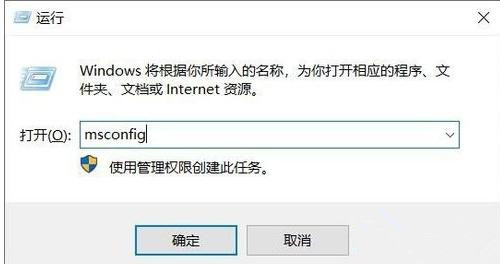
2. Dans la nouvelle fenêtre, entrez dans l'onglet "Service".
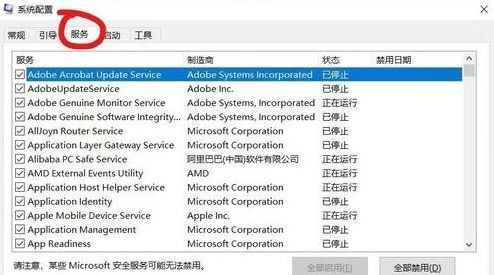
3. Cochez "Masquer tous les services Microsoft" dans le coin inférieur gauche.
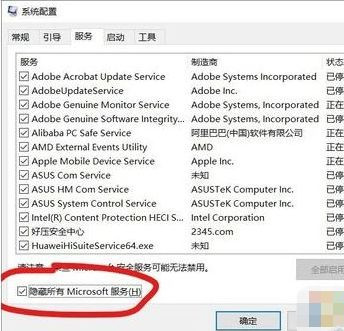
4. Cliquez ensuite sur le bouton "Désactiver tout" et cliquez sur OK pour enregistrer.
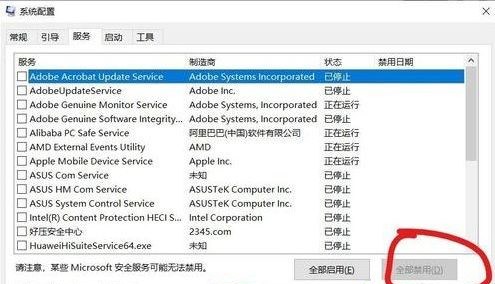
5. Entrez ensuite dans l'onglet "Démarrage" et "Ouvrir le Gestionnaire des tâches".
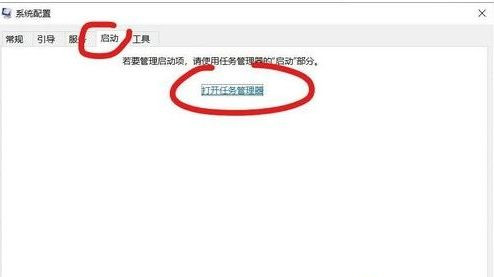
6. Enfin, désactivez certains éléments de démarrage incompréhensibles dans la nouvelle fenêtre.

Ce qui précède est le contenu détaillé de. pour plus d'informations, suivez d'autres articles connexes sur le site Web de PHP en chinois!
 Quel logiciel est l'âme ?
Quel logiciel est l'âme ?
 Comment configurer l'ordinateur pour qu'il se connecte automatiquement au WiFi
Comment configurer l'ordinateur pour qu'il se connecte automatiquement au WiFi
 Utilisation du contacteur AC
Utilisation du contacteur AC
 Quel est le rôle du groupe de consommateurs Kafka
Quel est le rôle du groupe de consommateurs Kafka
 package de mise à niveau mcafee
package de mise à niveau mcafee
 Top 10 des bureaux de change
Top 10 des bureaux de change
 Quels sont les cycles de vie de vue3
Quels sont les cycles de vie de vue3
 présentation de l'interface Lightning
présentation de l'interface Lightning